navicat で外部キーを設定する方法

今朝、mysql の navicat に外部キーを設定する方法を見つけました。ここで共有します。皆さんのお役に立てれば幸いです。
おすすめチュートリアル: MySQL 入門ビデオ
まずは基本的な状況をご紹介します。 現在、2 つのテーブルがあり、1 つは Teacher テーブル、もう 1 つは dept テーブルです。今度は、Teacher テーブルの dept 属性を外部キーとして設定し、dept テーブルの code 属性を関連付けたいと思います。 具体的な状況は図に示すとおりです。基本的な状況が紹介されました。次に、mysql の navicat で外部キーを設定する方法を説明しましょう。
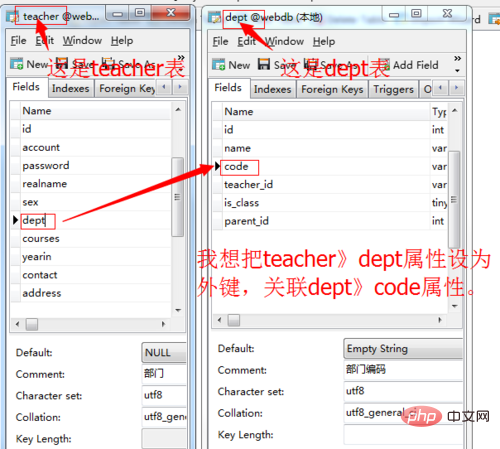
1. navicat を開き、教師テーブルを見つけて選択し、メニュー バーの [テーブルの設計] をクリックします。
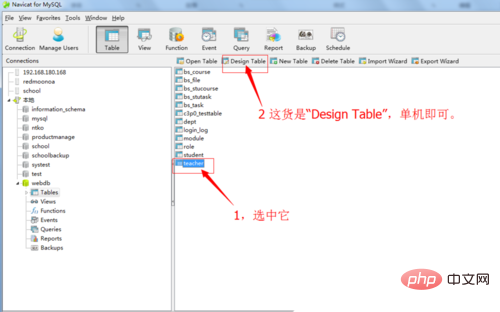
#2. ポップアップ ダイアログ ボックスで [外部キー] を見つけて、スタンドアロンにします。
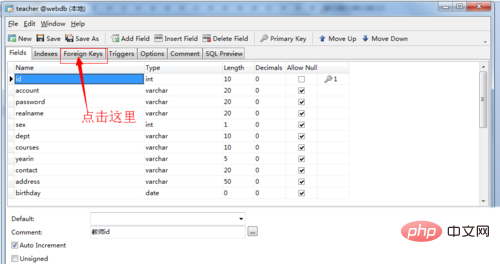
#3. 次に、外部キーを設定するためのインターフェイスが表示され、合計 7 つの列が表示されます。これらの列の意味を簡単に紹介しましょう。
「名前」: 入力する必要はありません。正常に保存すると、システムが自動的に生成します。
‘FieldName’: 外部キーとして設定するキー。ここで「dept」
を選択します。「Reference DadaBase」: 外部キーに関連付けられたデータベースです。
'Reference Table': 関連付けられたテーブル、ここに dept テーブルがあります
'Forgin filed Names': 関連付けられたフィールド、ここにコードがあります
'ondelete':選択時の削除アクションです。ここでの選択は setNull です。これは、関連付けられたテーブルが削除されると、Teacher>dept フィールドが null に設定されることを意味します。
‘onupdate’: 更新時に選択されるアクションです。ここでの選択は CASCADE です。これは、関連付けられたテーブルが更新されると、Teacher>Dept フィールドがカスケード更新に設定されることを意味します。
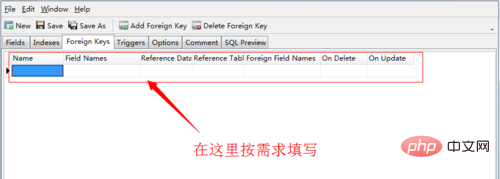
#4. 設定が完了したら、「保存」をクリックして保存して終了します。また、「外部キーの追加」をクリックして別の外部キーを追加することもできます。
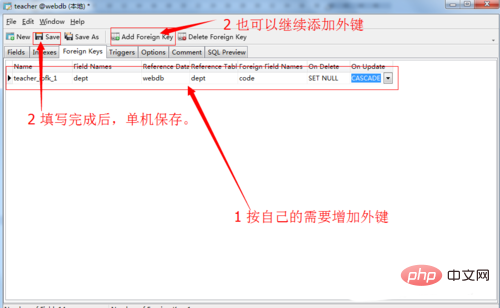
以上がnavicat で外部キーを設定する方法の詳細内容です。詳細については、PHP 中国語 Web サイトの他の関連記事を参照してください。

ホットAIツール

Undresser.AI Undress
リアルなヌード写真を作成する AI 搭載アプリ

AI Clothes Remover
写真から衣服を削除するオンライン AI ツール。

Undress AI Tool
脱衣画像を無料で

Clothoff.io
AI衣類リムーバー

Video Face Swap
完全無料の AI 顔交換ツールを使用して、あらゆるビデオの顔を簡単に交換できます。

人気の記事

ホットツール

メモ帳++7.3.1
使いやすく無料のコードエディター

SublimeText3 中国語版
中国語版、とても使いやすい

ゼンドスタジオ 13.0.1
強力な PHP 統合開発環境

ドリームウィーバー CS6
ビジュアル Web 開発ツール

SublimeText3 Mac版
神レベルのコード編集ソフト(SublimeText3)

ホットトピック
 1677
1677
 14
14
 1431
1431
 52
52
 1334
1334
 25
25
 1280
1280
 29
29
 1257
1257
 24
24
 Navicat keygenパッチの使用方法
Apr 09, 2025 am 07:18 AM
Navicat keygenパッチの使用方法
Apr 09, 2025 am 07:18 AM
Navicat keygenパッチは、Navicatプレミアムを有効にするキージェネレーターであり、ライセンスを購入せずにソフトウェアの完全な機能を使用できます。使用方法:1)keygenパッチをダウンロードしてインストールします。 2)Navicatプレミアムを開始します。 3)シリアル番号とアクティベーションコードを生成します。 4)キーをコピーします。 5)NAVICATプレミアムをアクティブにし、NAVICATプレミアムをアクティブにすることができます。
 Navicatがアクティブ化されているかどうかを確認する方法
Apr 09, 2025 am 07:30 AM
Navicatがアクティブ化されているかどうかを確認する方法
Apr 09, 2025 am 07:30 AM
NAVICATがアクティブ化されているかどうかを確認する方法:ヘルプメニューの「NAVICATについて」の登録情報セクションを表示:アクティブ化:有効な登録情報(名前、組織、有効期限)を表示:アクティブ化されていない:「登録されていない」または「登録情報」を表示するツールバーでアクティベーションアイコンをチェックします。高度な機能を制限する可能性があり、アクティブ化されたバージョンはすべての機能のロックを解除します
 SQLファイルをNAVICATにインポートする方法
Apr 09, 2025 am 06:24 AM
SQLファイルをNAVICATにインポートする方法
Apr 09, 2025 am 06:24 AM
NAVICATを使用してSQLファイルをインポートする方法は? NAVICATを開き、データベースに接続します。 SQLエディターを開きます。 SQLファイルをインポートします。インポートオプションを設定します(オプション)。インポートを実行します。インポート結果を確認してください。
 NAVICATでストアドプロシージャを作成する方法
Apr 08, 2025 pm 11:36 PM
NAVICATでストアドプロシージャを作成する方法
Apr 08, 2025 pm 11:36 PM
NAVICATを使用してストアドプロシージャを作成できます。手順は次のとおりです。データベースオブジェクトリストを開き、「手順」ノードを展開します。手順ノードを右クリックして、[プロシージャの作成]を選択します。ストアドプロシージャ名とボディを入力し、パラメーターを設定します(必要な場合)。 [ファイル]メニューでコンパイルを選択して、ストアドプロシージャをコンパイルします。クエリを実行するか、「手順」リストで「eを使用する
 Navicatクエリの結果をエクスポートする方法
Apr 09, 2025 am 06:21 AM
Navicatクエリの結果をエクスポートする方法
Apr 09, 2025 am 06:21 AM
NAVICATを使用したエクスポートクエリ結果は段階的に実行できます。1。エクスポートにデータを選択します2。エクスポート形式を選択します:CSV、Excel、XML、またはJSON3。エクスポートオプションを構成します。
 NAVICATでSQLを実行する方法
Apr 08, 2025 pm 11:42 PM
NAVICATでSQLを実行する方法
Apr 08, 2025 pm 11:42 PM
NAVICATでSQLを実行する手順:データベースに接続します。 SQLエディターウィンドウを作成します。 SQLクエリまたはスクリプトを書きます。 [実行]ボタンをクリックして、クエリまたはスクリプトを実行します。結果を表示します(クエリが実行された場合)。
 Navicatをロールバックする方法
Apr 09, 2025 am 06:15 AM
Navicatをロールバックする方法
Apr 09, 2025 am 06:15 AM
NAVICATは、データベースの変更を取り消すためのロールバック機能を提供します。ロールバックの手順は次のとおりです。データベースを接続して、データベースを展開してオブジェクトブラウザーに戻します。テーブルを右クリックして、「rolleepback」を選択して、ロールバックの時点を選択します。 「OK」をクリックします
 NAVICATでデータベースをインポートする方法
Apr 09, 2025 am 06:27 AM
NAVICATでデータベースをインポートする方法
Apr 09, 2025 am 06:27 AM
NAVICATでデータベースをインポートする手順には、以下が含まれます。データベースサーバーに接続します。データベース名を右クリックして、[ウィザードのインポート]を選択します。データソースタイプを選択します。データソースの設定を指定します。データファイル形式を選択します。データファイルを参照して選択します。インポートオプション(テーブルマップ、文字セット、データ型)を構成します。インポートの進行状況を実行し、監視します。




